Come vedere ordini archiviati Amazon
Condividendo il tuo account Amazon con altri componenti della famiglia, hai deciso di archiviare alcuni ordini in modo che non venissero mostrati nella cronologia dei tuoi acquisti. Ora, però, hai l'esigenza di visualizzare dei dati relativi a un ordine precedentemente nascosto e non hai modo di accedervi, in quanto non riesci a recuperare l'elenco completo di tutti quelli che sono stati archiviati.
Se le cose stanno esattamente come le ho descritte, non ti preoccupare: di seguito trovi spiegato come vedere ordini archiviati Amazon con dovizia di particolari. Nei prossimi paragrafi di questa guida, infatti, sarà mio compito mostrarti la procedura dettagliata per visualizzare tutti gli acquisti che hai deciso di nascondere e, per completezza d'informazione, anche quella per annullare l'archiviazione di uno specifico ordine.
Come dici? È proprio ciò che volevi sapere? Allora non perdiamo altro tempo in chiacchiere e vediamo come procedere! Posizionati ben comodo, ritagliati cinque minuti libero solo per te da dedicare alla consultazione di questo tutorial e segui attentamente le mie indicazioni. Provando a metterle in pratica, ti assicuro che riuscirai nel tuo intento in men che non si dica e, soprattutto, senza riscontrare alcun tipo di problema. Buona lettura e in bocca al lupo per tutto!
Indice
Informazioni preliminari

Prima di entrare nel vivo di questo tutorial, andandoti a spiegare in dettaglio ciò che occorre fare per vedere ordini archiviati Amazon, ci sono alcune informazioni preliminari a tal riguardo che mi sembra doveroso fornirti, al fine di permetterti di avere le idee perfettamente chiare sulla questione ed evitare eventuali malintesi o quesiti successivi.
Come senz'altro già saprai, accedendo alla sezione I miei ordini del proprio account Amazon è possibile visualizzare la cronologia completa degli acquisti fatti sulla famosa piattaforma di e-commerce, compresi i buoni regalo, le eventuali applicazioni scaricate su Amazon Fire TV Stick e gli altri dispositivi della gamma Fire e gli eBook per Kindle.
Tramite l'opzione Archivia ordine, di cui ti ho parlato in dettaglio nella mia guida su come nascondere ordine Amazon, si può rimuovere un singolo ordine, fino a un massimo di 500, in modo da non vederlo più nella cronologia dei propri acquisti, tenendo però presente che nonostante ciò non sarà eliminato e neppure rimosso dalla ricerca.
L'archiviazione degli ordini costituisce indubbiamente una soluzione che può rivelarsi estremamente utile in varie circostanze, in special modo per coloro che condividono il proprio account Amazon con altre persone e intendono nascondere determinati elementi, magari per fare una sorpresa o per questioni di privacy.
Gli acquisti archiviati vengono semplicemente spostati a tempo indeterminato nella sezione Ordini archiviati del proprio account Amazon, dalla quale è comunque possibile visualizzare tutti i dettagli di ciascun ordine, come la data d'acquisto e l'importo totale.
In qualsiasi momento, inoltre, si può annullare l'archiviazione di un ordine e riportarlo nella cronologia dei propri acquisti. Ciò che non è permesso, invece, è cancellare definitivamente gli ordini che sono stati archiviati.
Un'altra cosa da tenere a mente è poi quella che l'opzione per archiviare gli ordini su Amazon non è applicabile ai clienti Amazon Business.
Come visualizzare ordini archiviati Amazon
A questo punto, direi che possiamo passare all'azione e andare a scoprire, in dettaglio, come visualizzare ordini archiviati Amazon. La procedura è fattibile sia da computer che da smartphone e tablet. Trovi spiegato tutto in dettaglio qui di seguito.
Vedere ordini archiviati Amazon: sito Web
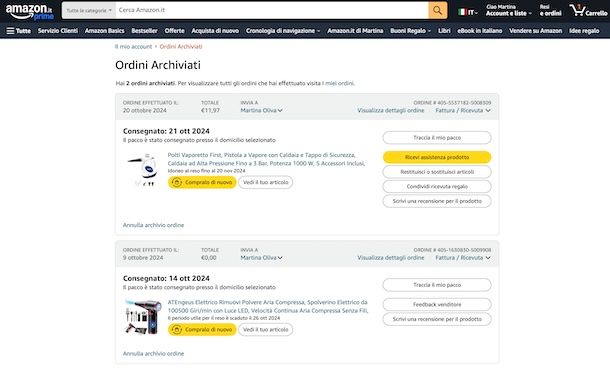
Se la tua intenzione è vedere ordini archiviati Amazon andando ad agire da computer, vale a dire tramite il sito Web del celebre portale per lo shopping online, la prima mossa che devi compire è avviare il browser che generalmente usi per navigare in Rete dal PC o Mac (es. Chrome) e collegarti alla home page di Amazon.
Dopo aver compiuto i passaggi di cui sopra, provvedi a effettuare il login al tuo account, se necessario, facendo clic sulla voce Ciao, accedi in alto a destra, digitando i tuoi dati nel campo Indirizzo e-mail o numero di cellulare, premendo sul bottone Continua, compilando il campo Password, cliccando tasto Accedi e/o fornendo la passkey e qualora richiesto anche il codice per l'autenticazione a due fattori.
Ad accesso effettuato, clicca sul menu Account e liste che si trova in alto a destra, oppure portaci il puntatore del mouse sopra e scegli la voce Il mio account dal menu che si apre. Nella nuova schermata proposta, clicca sull'opzione Ordini archiviati che trovi nel box Ordini e preferenze di acquisto (o clicca qui), in modo da visualizzare l'elenco completo di tutti gli ordini che hai archiviato.
In alternativa a come appena spiegato, puoi accedere ala sezione di Amazon con gli ordini archiviati facendo clic sulla voce Resi e ordini che si trova in alto a destra, selezionando la scheda Ordini in alto, espandendo il menu adiacente la voce [numero] ordini effettuati che si trova sempre in cima alla schermata e selezionando l'opzione Ordini Archiviati in esso presente.
Ti segnalo che puoi accedere alla sezione con gli ordini archiviati di Amazon anche subito dopo aver archiviato un singolo ordine. Per riuscirci, per prima cosa, individua l'ordine di tuo interesse, fai clic sulla relativa voce Archivia ordine e, nella nuova schermata visualizzata, premi sul pulsante Archivia ordine. Se tutto è andato per il verso giusto, dovresti poi visualizzare un box nel quale compare il messaggio Il tuo ordine è stato archiviato e facendo clic sulla dicitura Ordini archiviati presente in esso potrai visualizzare tutti gli ordini che hai archiviato.
A prescindere dalla procedura che hai seguito per vedere ordini archiviati su Amazon, nella schermata denominata Ordini Archiviati che successivamente ti sarà mostrata potrai visualizzare l'elenco completo degli ordini che hai archiviato e i relativi dettagli.
Ti segnalo altresì che puoi visualizzare un ordine archiviato anche senza accedere alla sezione apposita. Per farlo, però devi effettuare una ricerca diretta tra gli ordini. Per riuscirci, clicca sulla voce Resi e ordini in alto a destra, inserisci il nome di un prodotto contenuto nell'ordine di tuo interesse nel campo Ricerca tutti gli ordini in cima alla schermata e clicca sul pulsante Ricerca ordini adiacente, in modo da visualizzare l'ordine in questione e i relativi dettagli.
Qualora poi dovessi avere dei ripensamenti, potrai annullare in qualsiasi momento l'archiviazione di un determinato ordine, semplicemente premendo sulla voce Annulla archivio ordine relativa all'ordine di tuo interesse che trovi nella schermata Ordini Archiviati. Automaticamente, l'ordine in questione verrà spostato nella sezione I miei ordini del tuo account e sarà nuovamente visibile nella cronologia dei tuoi acquisti.
Vedere ordini archiviati Amazon: app
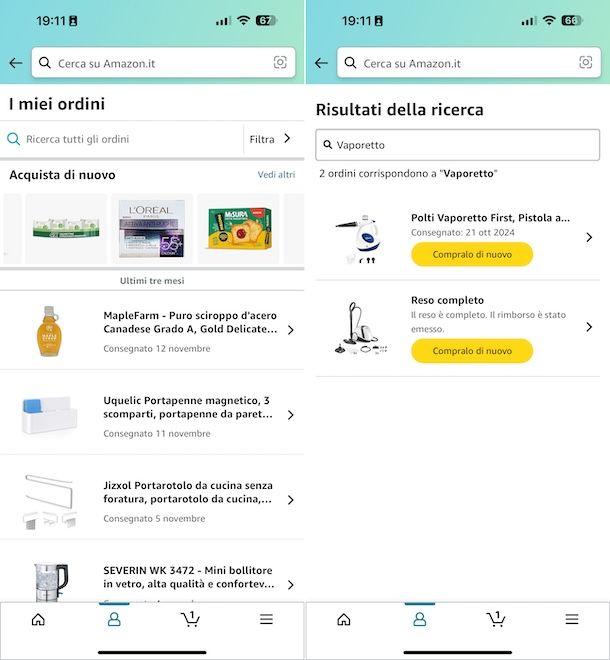
Se, invece, ti stai chiedendo come vedere ordini archiviati Amazon agendo da smartphone e tablet, o per meglio intenderci tramite l'app del celebre portale per lo shopping online, mi dispiace deluderti, ma purtroppo la cosa non è fattibile. Utilizzandola, infatti, al momento in cui sto scrivendo questo tutorial non è consentito né archiviare nuovi ordini né visualizzare l'elenco completo di quelli già archiviati.
L'unica cosa che si può fare è cercare un articolo incluso in un ordine nascosto e visualizzarne i dettagli. Tieni presente, però, che questa soluzione ti consentirà esclusivamente di vedere un singolo ordine archiviato.
Ciò detto, se vuoi compiere l'operazione in questione, la prima cosa che devi fare è avviare l'app Amazon sul tuo dispositivo, selezionando la relativa icona che trovi nella home screen e/o nella schermata in cui sono raggruppate le icone di tutte le app installate.
Se non hai ancora scaricato e installato l'app Amazon sul tuo device, provvedi preventivamente, accedendo alla sezione apposita del Play Store di Android (puoi anche rivolgerti a store alternativi) o a quella dell'App Store di iOS/iPadOS e attuando la consueta procedura. Per maggiori dettagli, puoi fare riferimento alla mia guida specifica su come scaricare Amazon.
Una volta visibile la schermata principale dell'app Amazon, esegui il login al tuo account, se necessario, digitando i tuoi dati nel campo Indirizzo e-mail o numero di cellulare automaticamente proposto, sfiorando il bottone Continua, compilando il campo Password, facendo tap sul tasto Accedi e/o fornendo la passkey e qualora richiesto anche il codice per l'autenticazione a due fattori.
Ad accesso avvenuto, premi sull'icona dell'omino collocata nel menu in basso e fai tap sul sulla voce Ordini nella schermata che segue, oppure premi sul tasto (≡) sempre sul menu in basso e seleziona la dicitura I miei ordini dalla schermata successiva.
A questo punto, premi sul campo Ricerca tutti gli ordini che si trova in alto, digita il nome di un articolo incluso nell'ordine archiviato che intendi visualizzare e premi sul tasto per avviare la ricerca (es. cerca) annesso alla tastiera virtuale del tuo device. Individua, dunque, l'ordine archiviato di riferimento tra quelli mostrati e premici sopra, in modo da visualizzare tutti i relativi dettagli.
Se, invece, vuoi vedere l'elenco completo degli ordini archiviati su Amazon e non hai un computer a disposizione, puoi comunque intervenire da mobile, ma andando a usare il browser installato sul dispositivo.
In tal caso, dunque, collegati in primo luogo alla home page di Amazon ed effettua l'acceso al tuo account, facendo tap sulla voce Accedi in alto a destra e fornendo poi i dati richiesti.
Successivamente, abilita la visualizzazione del sito di Amazon in modalità desktop, in modo da rendere visibile la sezione per visualizzare e gestire gli ordini archiviati. Per riuscirci, ti basta richiamare il menu del browser e scegliere da esso l'opzione relativa alla visualizzazione del sito desktop. Per fare un esempio concreto, se stai usando Chrome, premi sul tasto (…) che si trova a destra e scegli l'opzione Richiedi sito desktop dal menu che compare.
A questo punto, non devi far altro che seguire le indicazioni che ti ho già fornito nel capitolo precedente relativo al mondo computer, non cambia assolutamente nulla, a eccezione del fatto che ai clic del mouse vanno sostituiti i “tap”delle dita. Lo stesso discorso vale per la procedura già spiegata per annullare gli ordini che sono stati archiviati.
In caso di dubbi o problemi
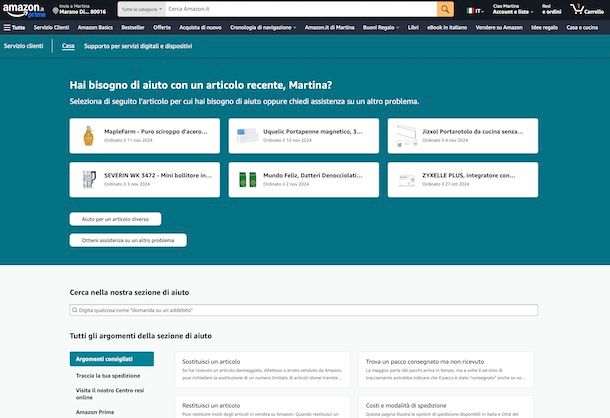
Hai seguito per filo e per segno le indicazioni su come trovare ordini archiviati Amazon, ma purtroppo c'è stato qualche intoppo in corso d'opera o comunque non hai ancora le idee perfettamente chiare? Considerando le circostanze, in caso di dubbi o problemi, il miglior suggerimento che posso offrirti è senza dubbio alcuno quello di rivolgerti al servizio clienti di Amazon, così che tu possa ottenere il supporto di cui necessiti.
Puoi rivolgerti al customer care di Amazon in vari modi: tramite telefono, email, chat e anche attraverso X. Per maggiori informazioni, ti invito a fare riferimento alla mia guida specifica su come contattare Amazon.
Potrebbe altresì tornarti utile accedere alla sezione del sito Web di Amazon dedicata all'assistenza, in cui ci trovi numerose domande con risposta pronta relative agli argomenti più comuni tra gli utenti, unitamente a varie guide su come adoperare la piattaforma e le funzioni da essa offerte. Ti è sufficiente selezionare l'argomento di tuo interesse o effettuare una ricerca per parola chiave, cliccare sul contenuto a cui vuoi accedere e leggere le indicazioni fornite.
In qualità di affiliati Amazon, riceviamo un guadagno dagli acquisti idonei effettuati tramite i link presenti sul nostro sito.

Autore
Salvatore Aranzulla
Salvatore Aranzulla è il blogger e divulgatore informatico più letto in Italia. Noto per aver scoperto delle vulnerabilità nei siti di Google e Microsoft. Collabora con riviste di informatica e cura la rubrica tecnologica del quotidiano Il Messaggero. È il fondatore di Aranzulla.it, uno dei trenta siti più visitati d'Italia, nel quale risponde con semplicità a migliaia di dubbi di tipo informatico. Ha pubblicato per Mondadori e Mondadori Informatica.






